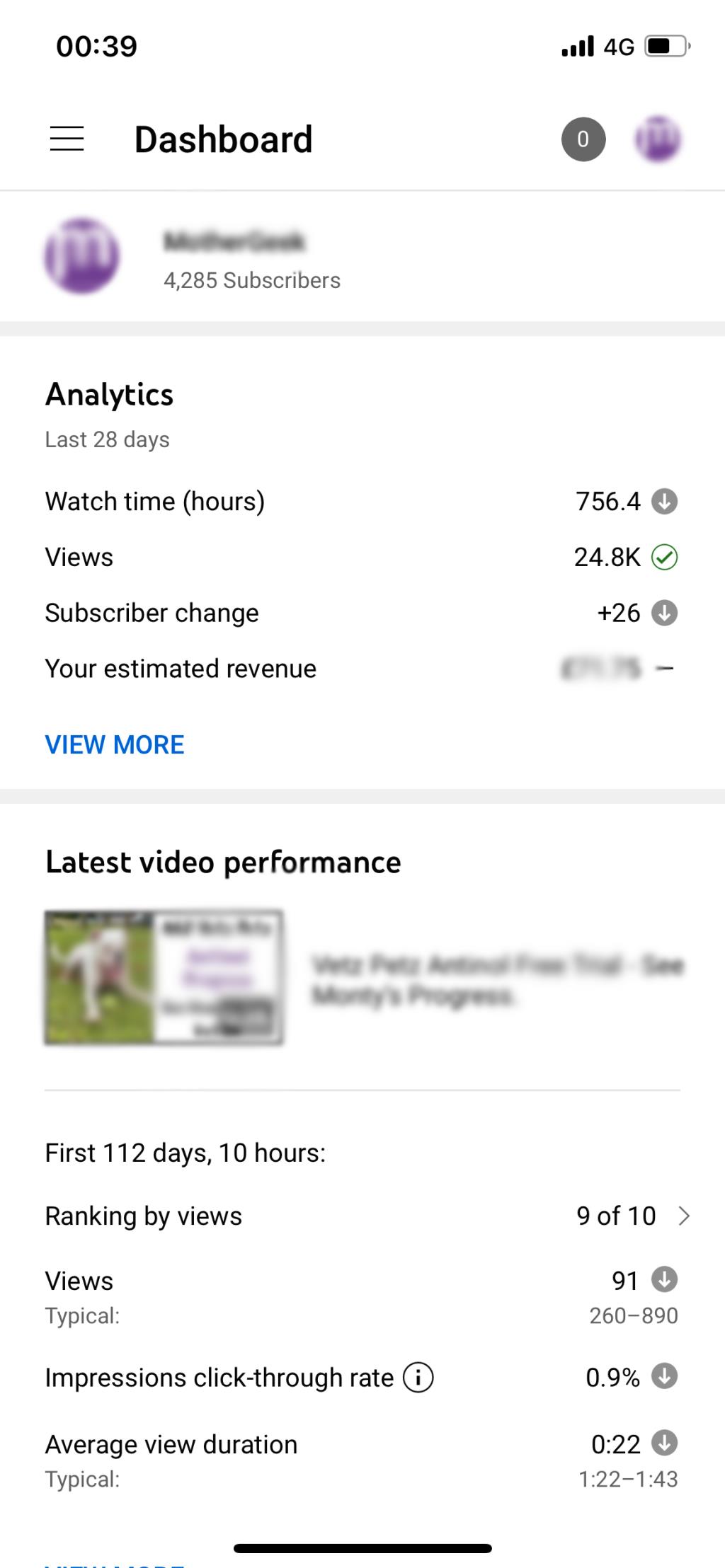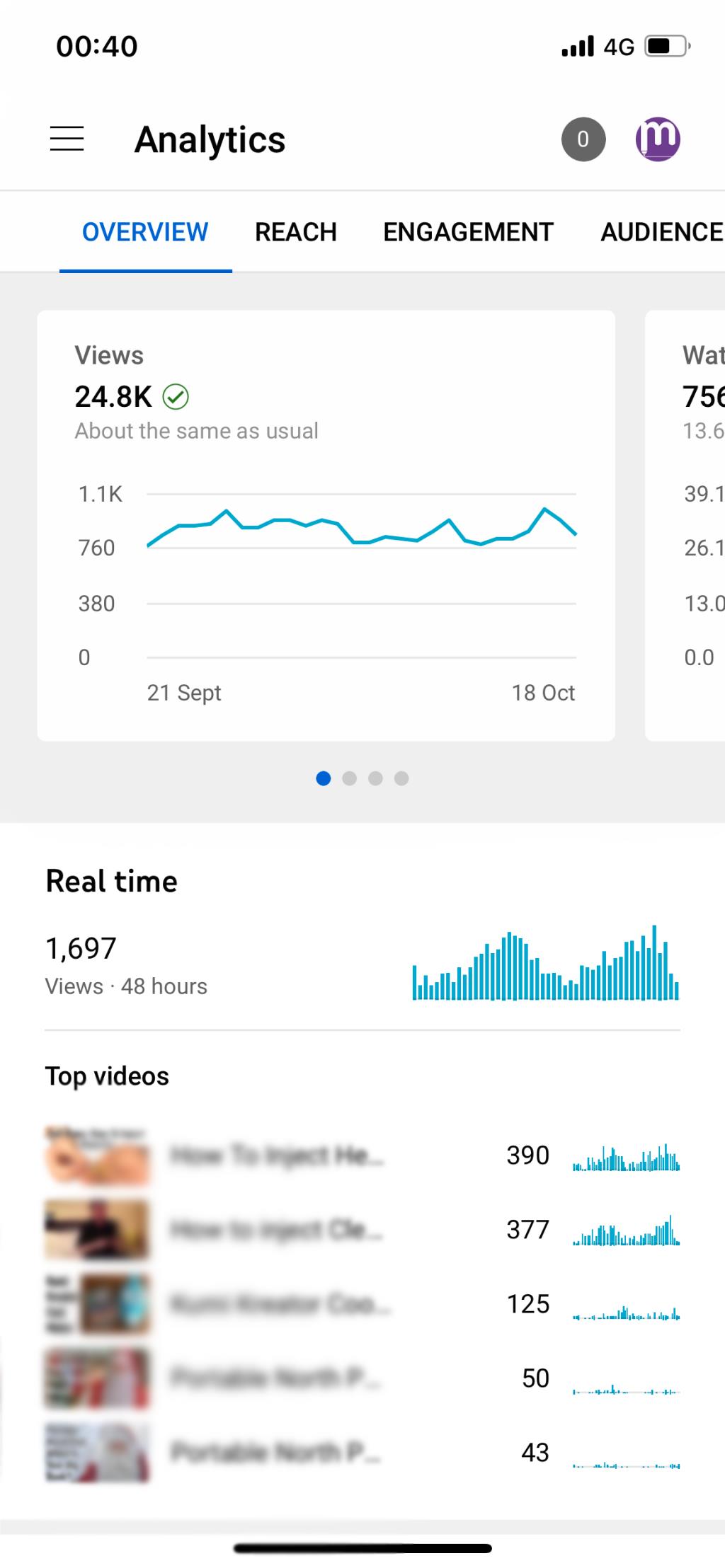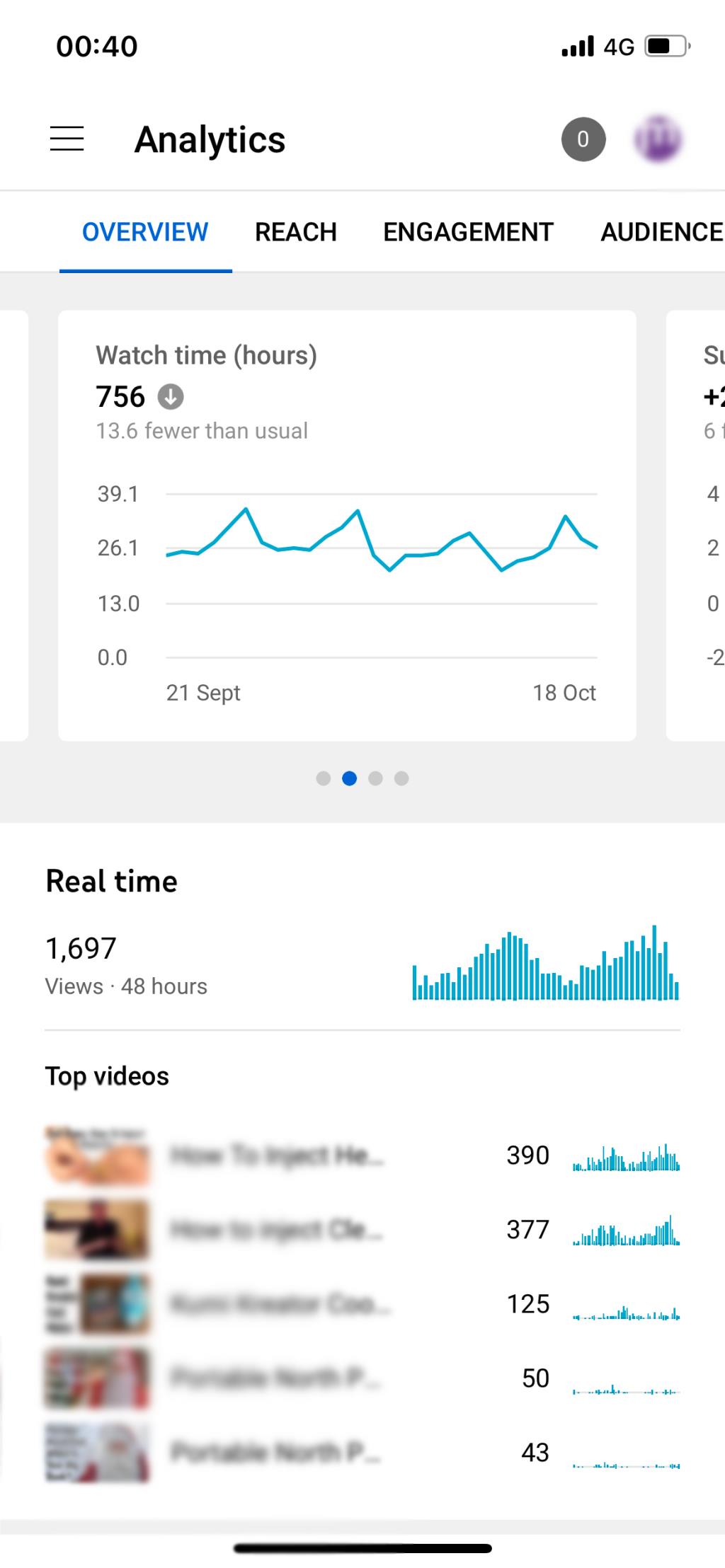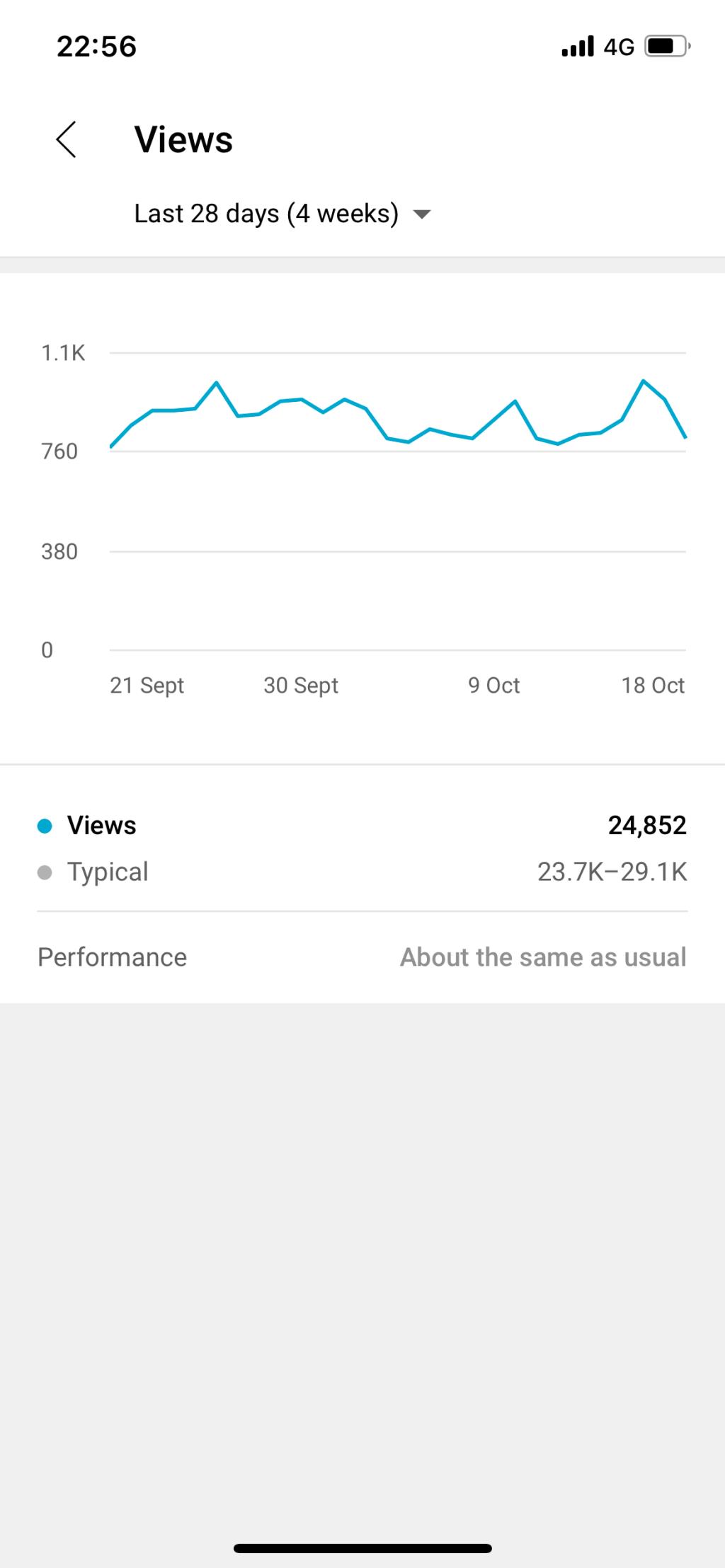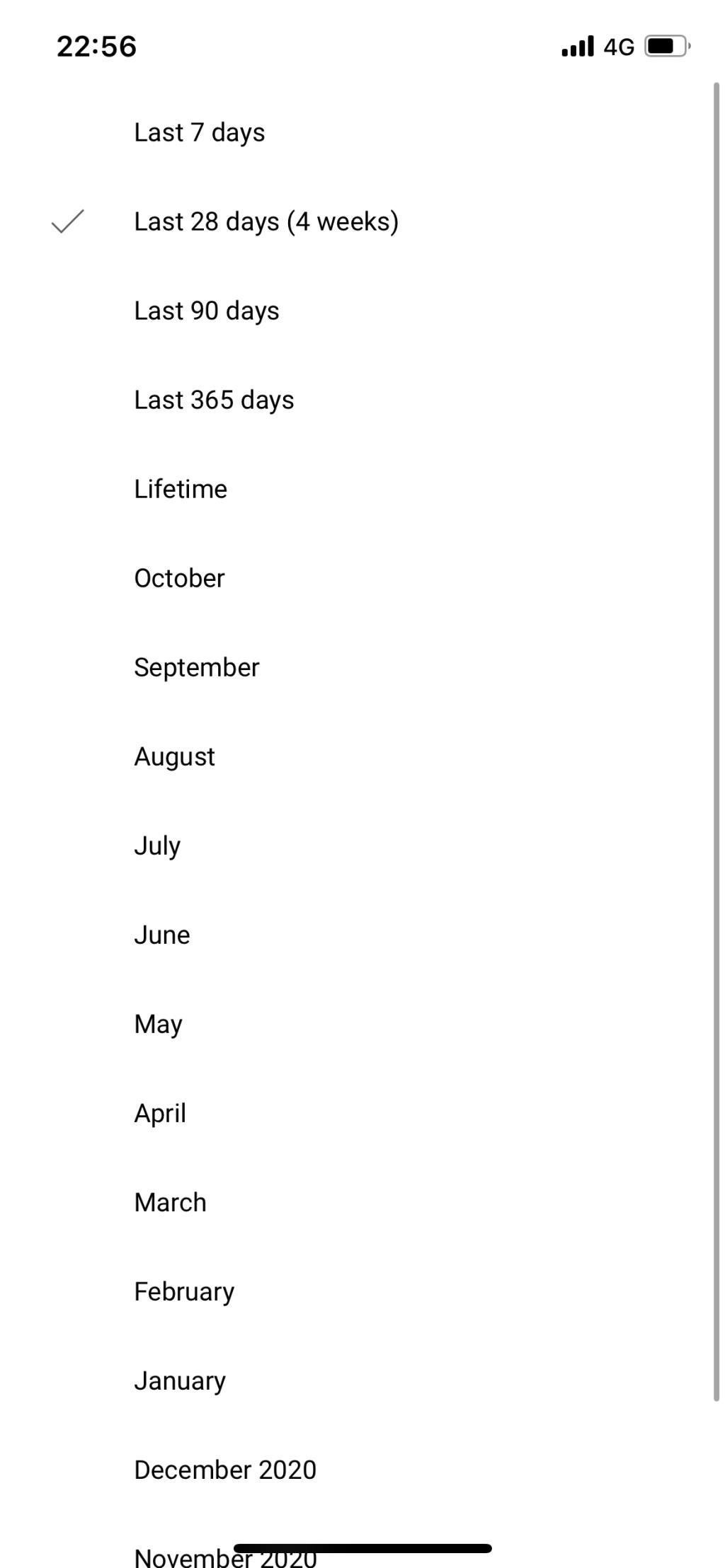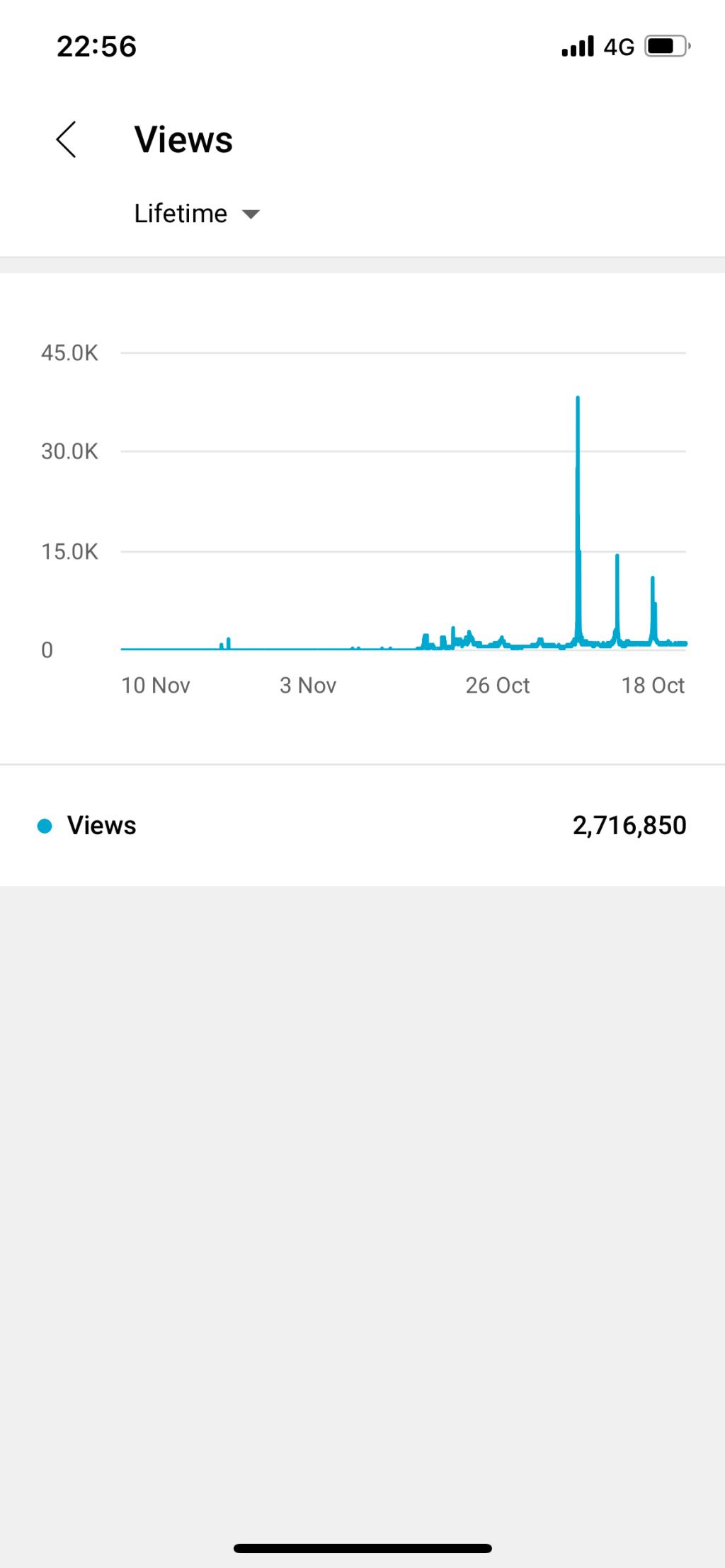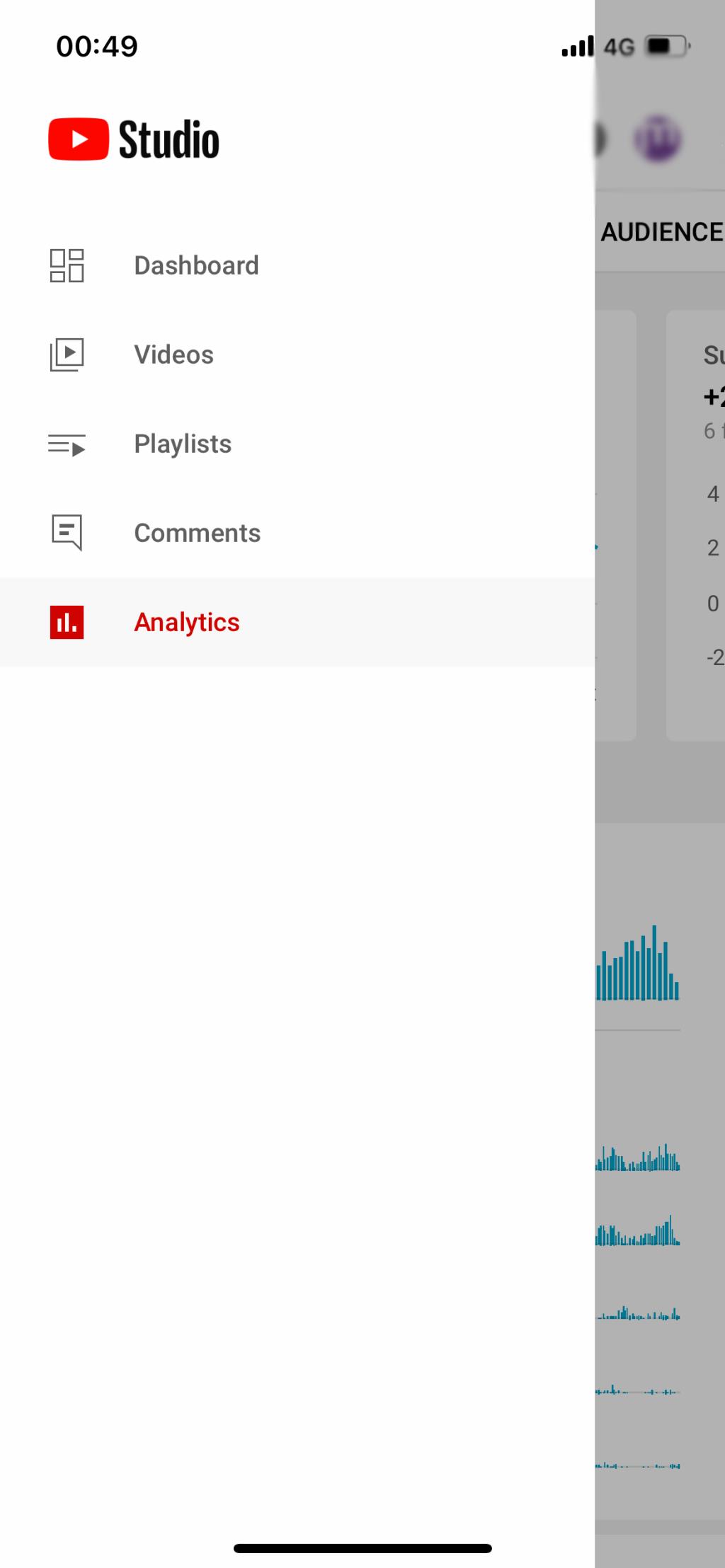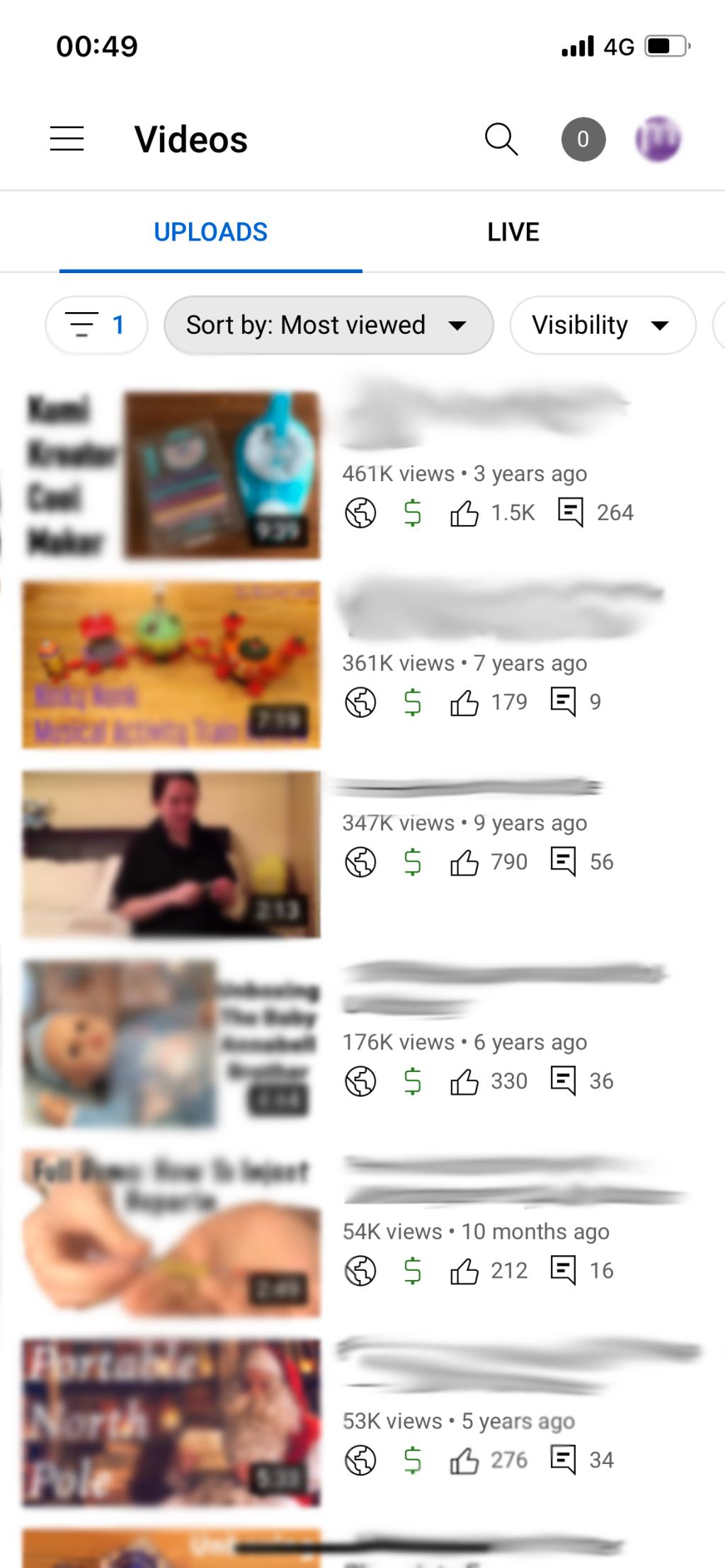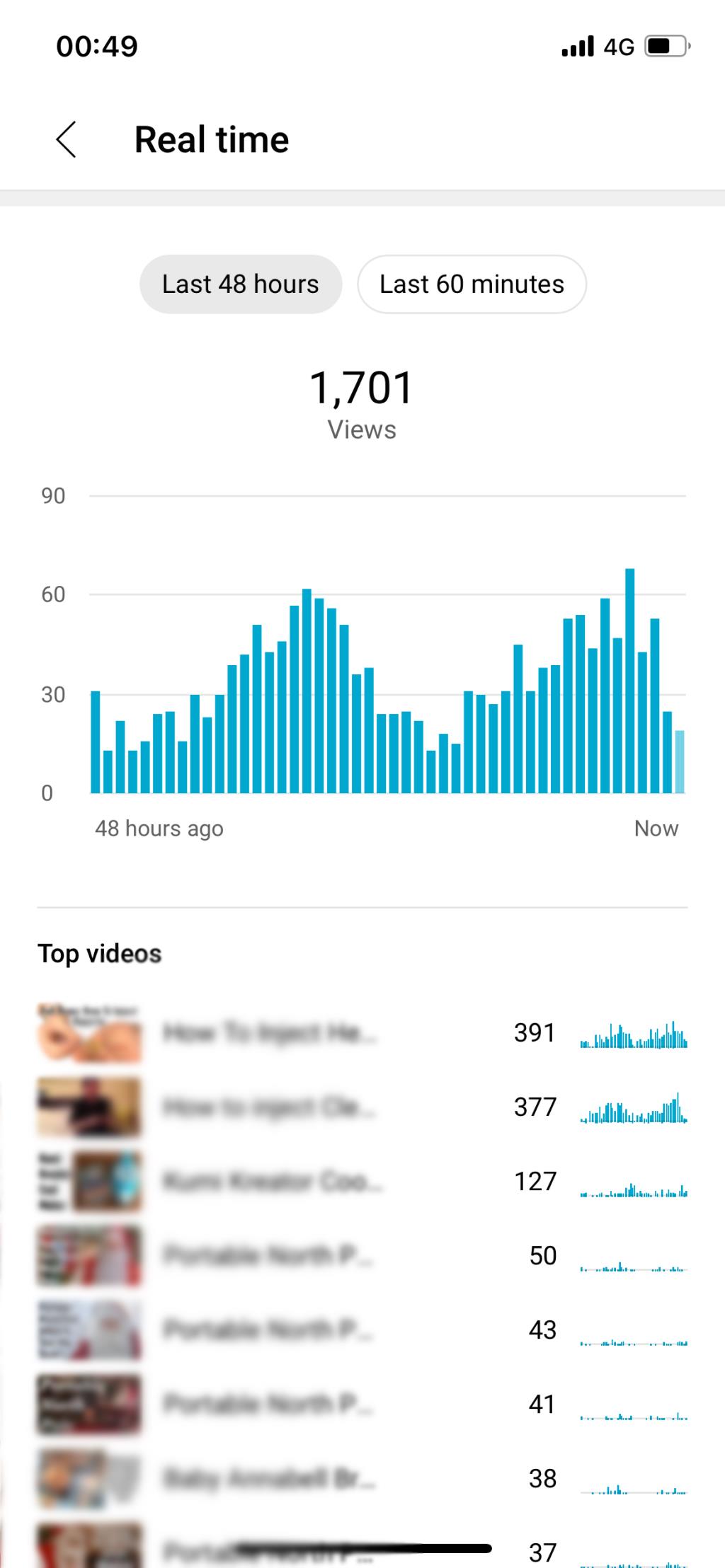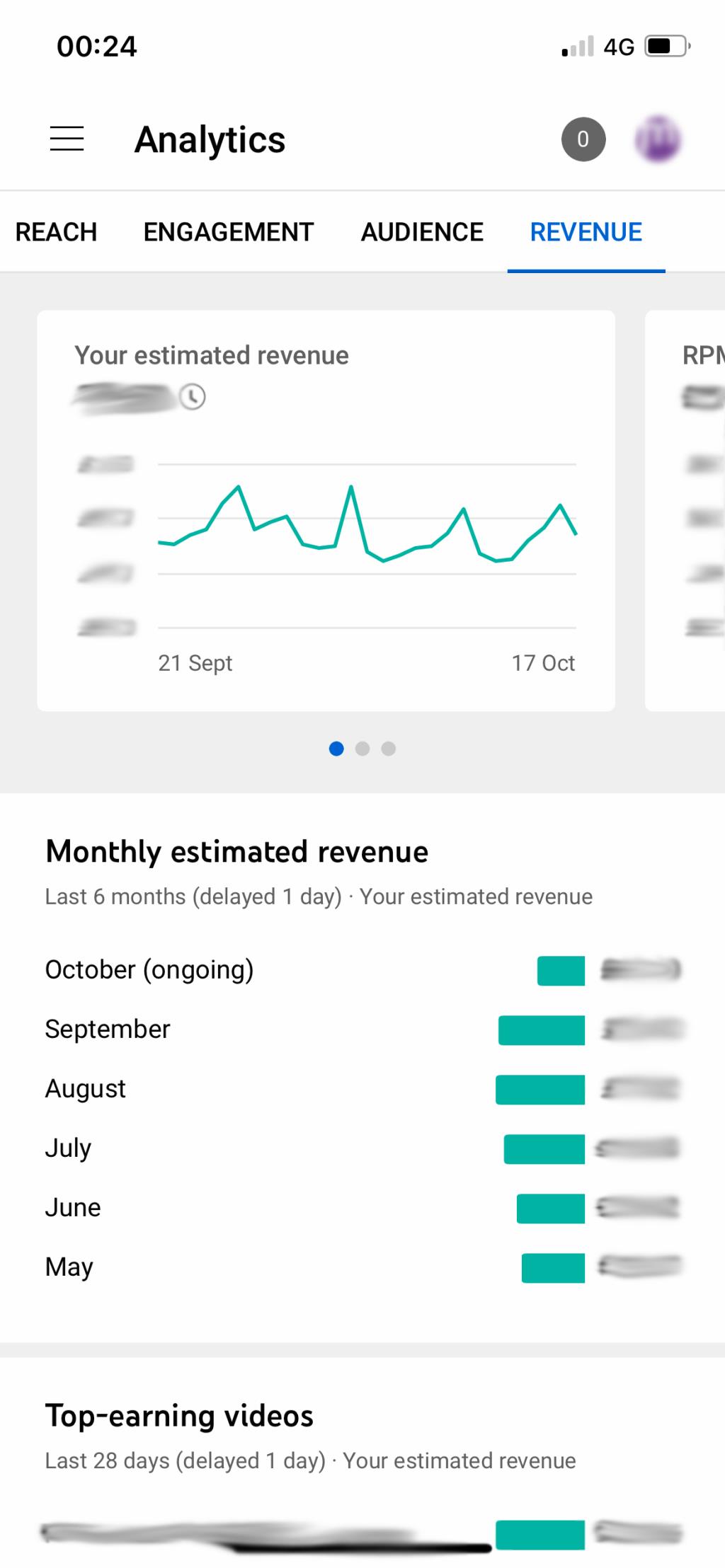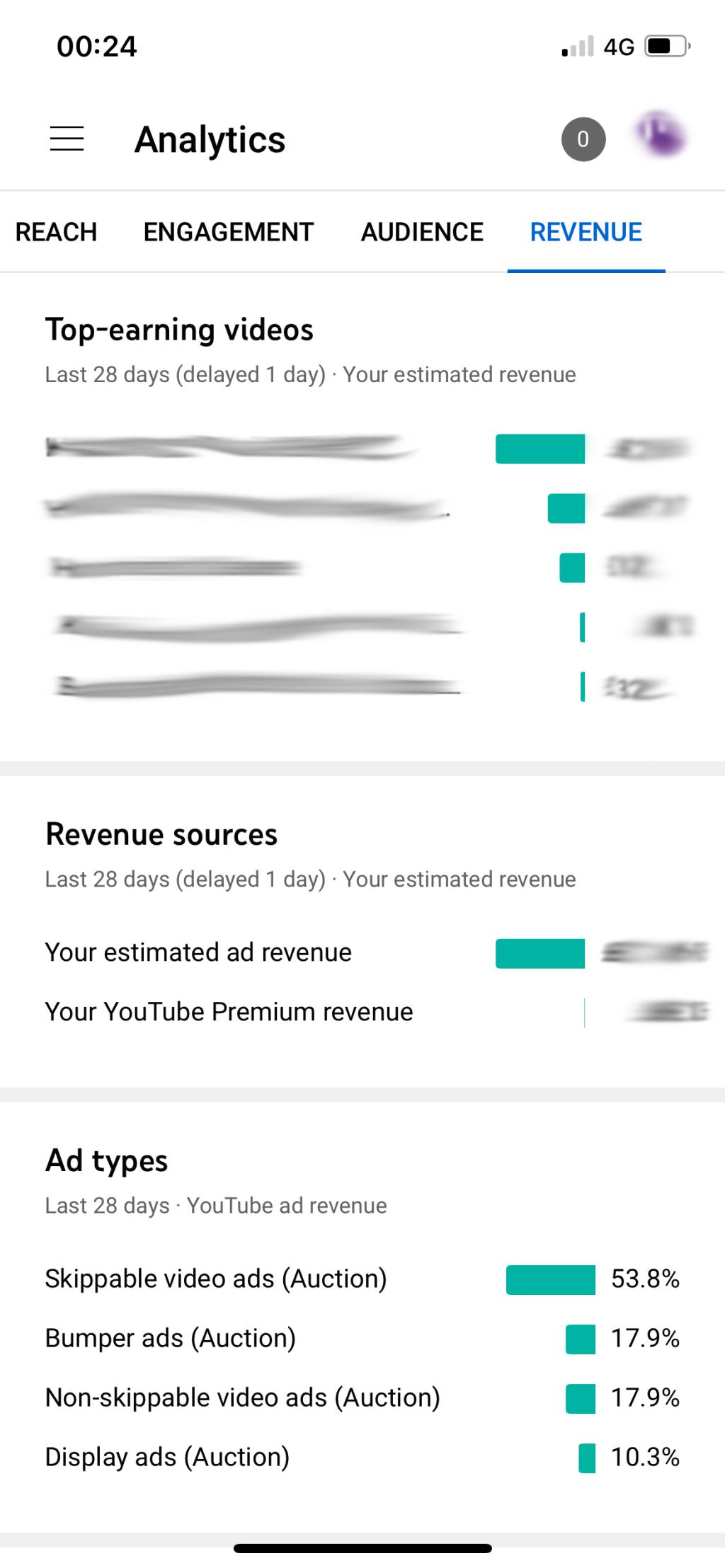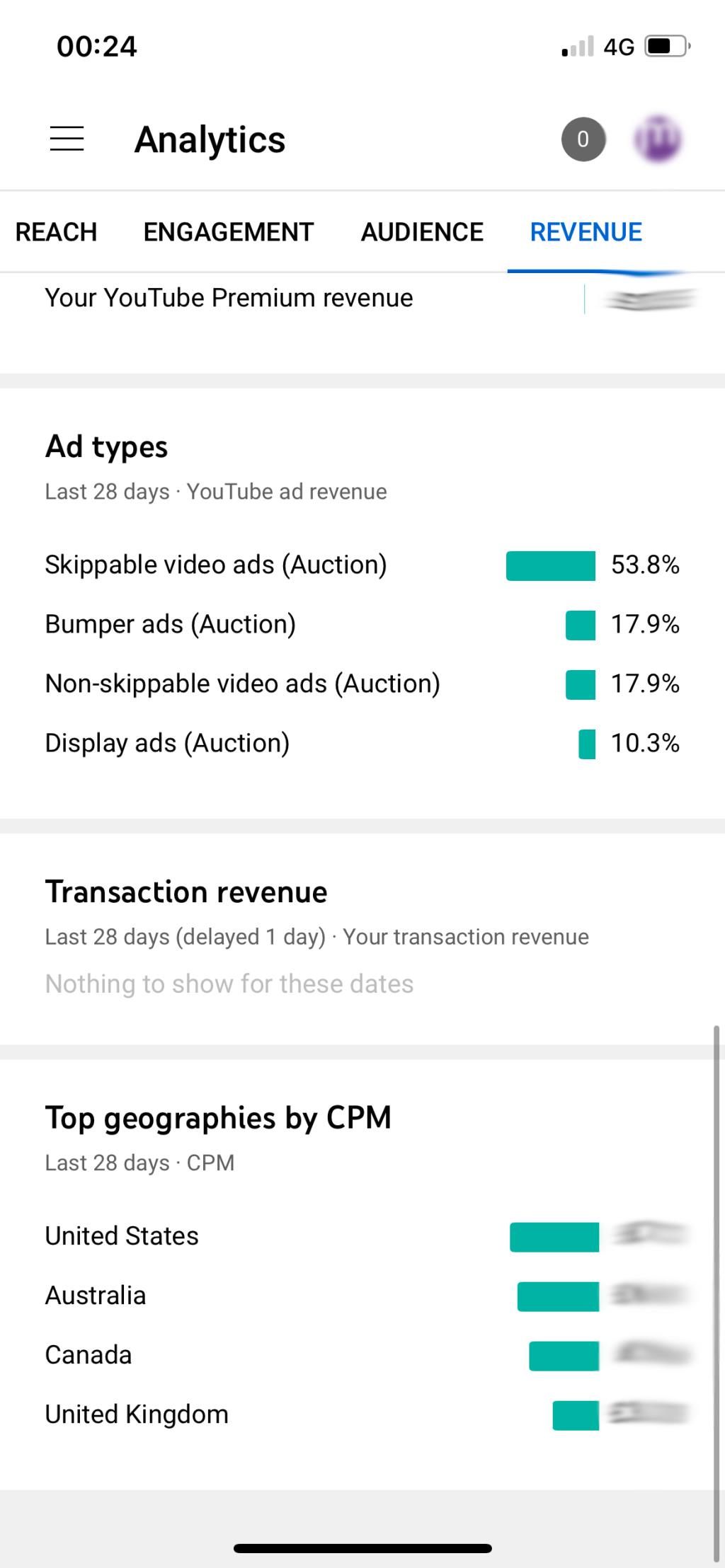Unabhängig davon, ob Sie auf YouTube monetarisiert werden oder Ihr Kanal bereits Einnahmen generiert, ist es wichtig zu wissen, wie Sie Ihre Analysen und Ihren Umsatz überprüfen.
Denke daran, dass einige der unten beschriebenen Daten erst sichtbar sind, wenn dein Kanal die Kriterien für eine Monetarisierung erfüllt. Lesen Sie weiter, um herauszufinden, wie Sie darauf zugreifen können.
Was sind die YouTube-Kriterien für die Monetarisierung?
Wenn Sie möchten, dass Ihr YouTube-Kanal in das YouTube-Partnerprogramm aufgenommen wird, um Werbeeinnahmen zu erzielen, wohnen Sie an einem Ort, an dem das Programm abgedeckt ist. Außerdem musst du die Monetarisierungsrichtlinien von YouTube befolgen.
In den letzten 12 Monaten müssen Sie über 4.000 öffentliche Wiedergabestunden und mehr als 1.000 Abonnenten sowie ein mit Ihrem Profil verknüpftes Google AdSense-Konto haben.
Wenn gegen deinen Kanal eine Verwarnung wegen Community-Richtlinien verhängt wird, hast du keinen Anspruch auf Monetarisierung. Und wenn Sie die Kriterien für eine YouTube-Partnerschaft noch nicht erfüllen, können Sie sich dennoch für den YouTube Shorts Fund qualifizieren .
Ist dein Kanal noch nicht für die Monetarisierung geeignet? Keine Sorge – wir haben eine vollständige Anleitung zum Geldverdienen auf YouTube zusammengestellt .
So überprüfst du die Analytics deines Kanals in der YouTube Studio App
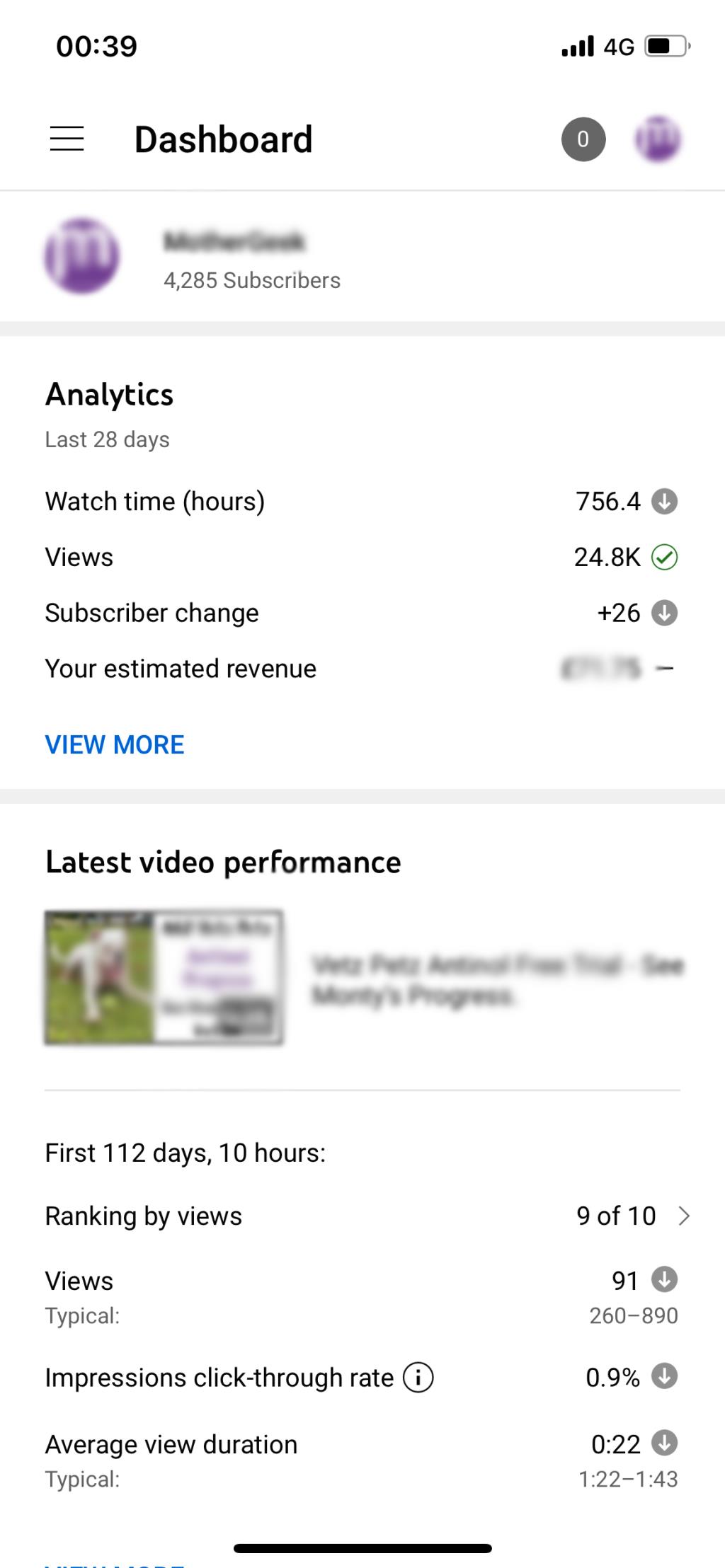
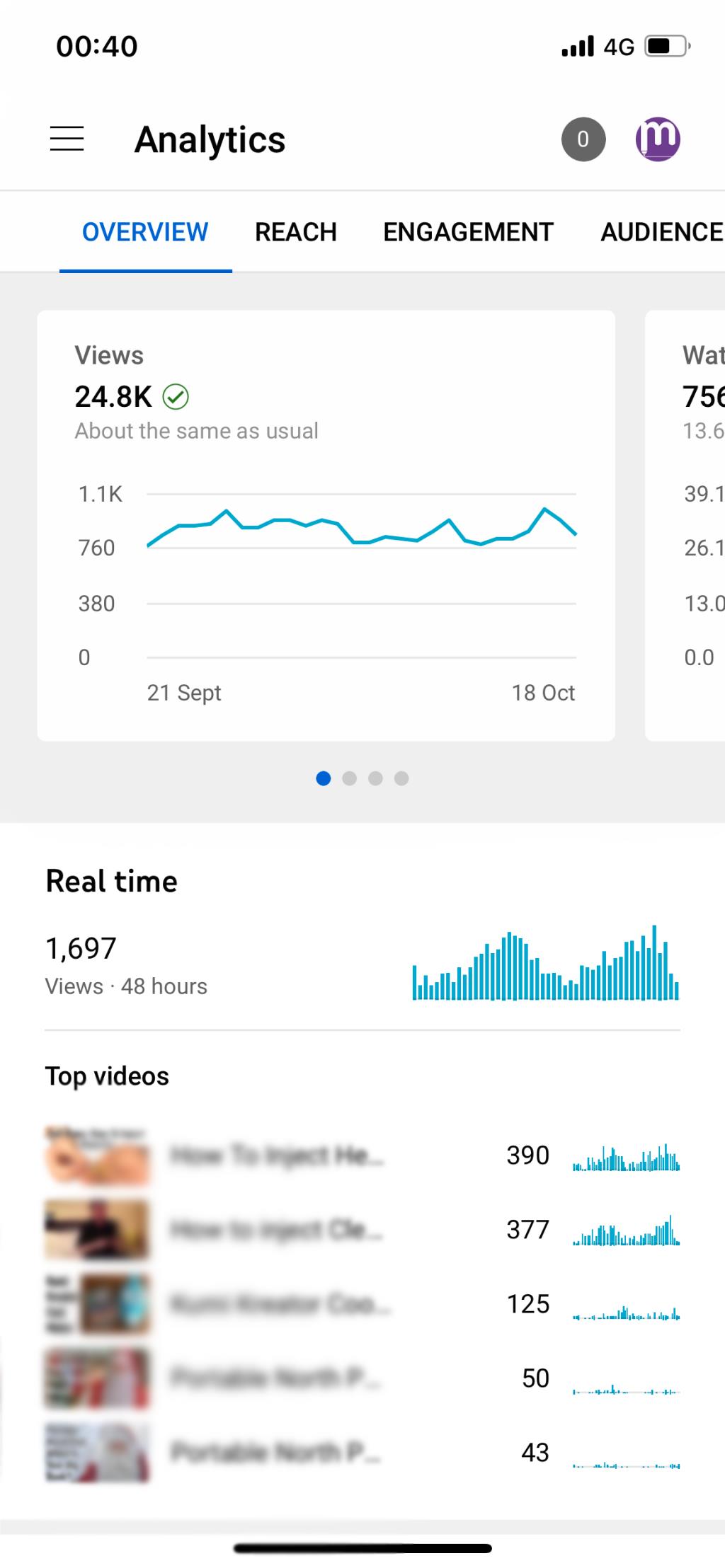
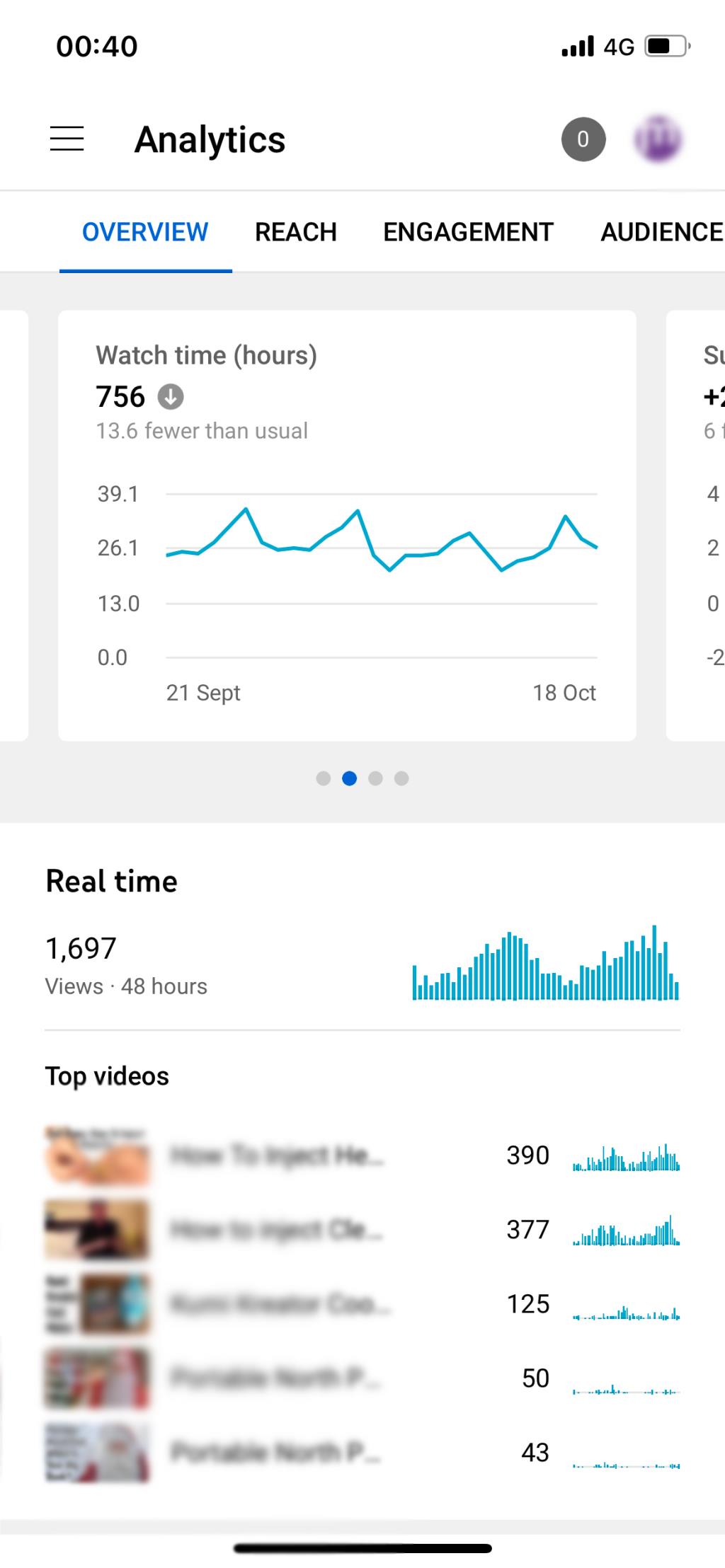
Wenn du die YouTube Studio App nach der Anmeldung zum ersten Mal öffnest, wird dir das Dashboard deines Kanals angezeigt. Tippen Sie unter Analytics am oberen Rand der Seite auf Mehr anzeigen . Dadurch wird der Abschnitt Analytics-Übersicht geöffnet .
Am oberen Rand des Bildschirms befindet sich eine Menüleiste, die eine Reihe von Optionen enthält, auf die Sie tippen können. Wenn Sie nach links über das obere Menübanner wischen, finden Sie die Registerkarten Reichweite, Interaktion, Zielgruppe und Umsatz.
Unter dieser Menüleiste finden Sie eine Reihe von Feldern. Im ersten Feld werden die Gesamtaufrufe deines Kanals in den letzten 28 Tagen angezeigt. Von hier aus kannst du nach links wischen, um auf die Wiedergabezeit, Abonnenten und geschätzten Umsatzdaten deines Kanals für denselben Zeitraum zuzugreifen.
Wenn Sie auf eine dieser Optionen tippen, wird sie geöffnet und zeigt Ihnen ein größeres Diagramm der Daten. Wenn du beispielsweise auf das Feld Gesamtaufrufe tippst , wird ein Diagramm mit den täglichen Aufrufen deines Kanals für die letzten 28 Tage angezeigt.
Darunter findest du die neuesten Videos deines Kanals und dann die letzten Kommentare zu deinen Videos. Sie können diese anzeigen und beantworten, indem Sie darauf tippen.
Überprüfen Sie Ihre gesamten YouTube-Aufrufe
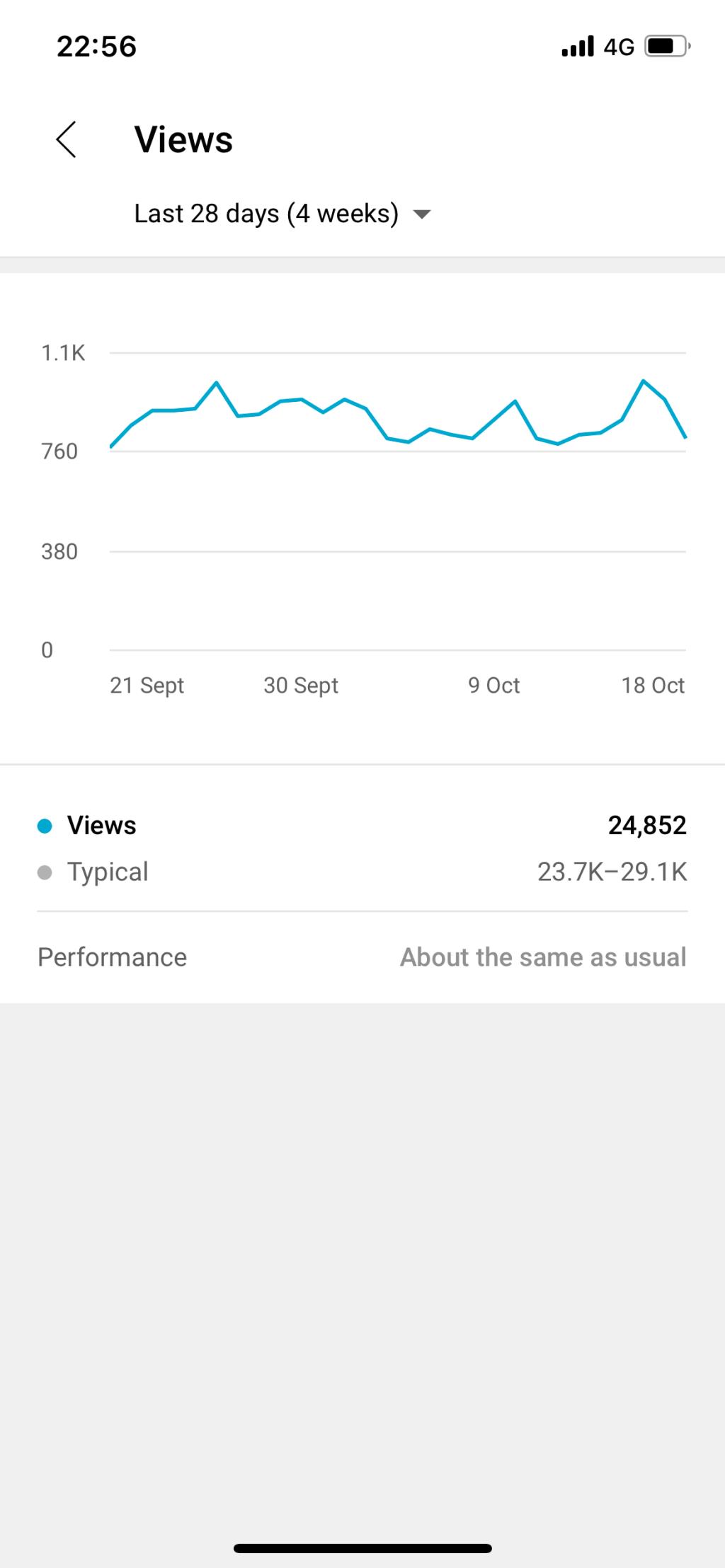
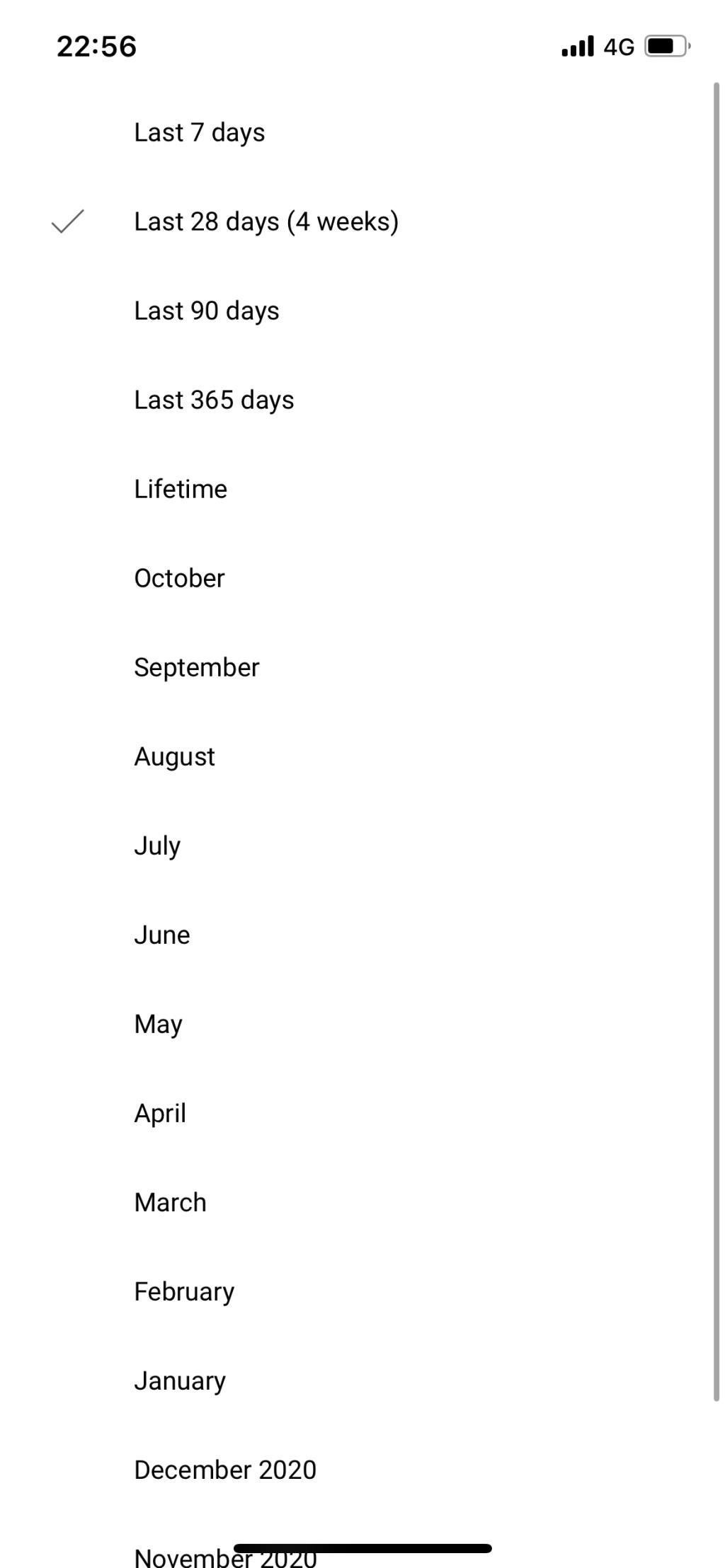
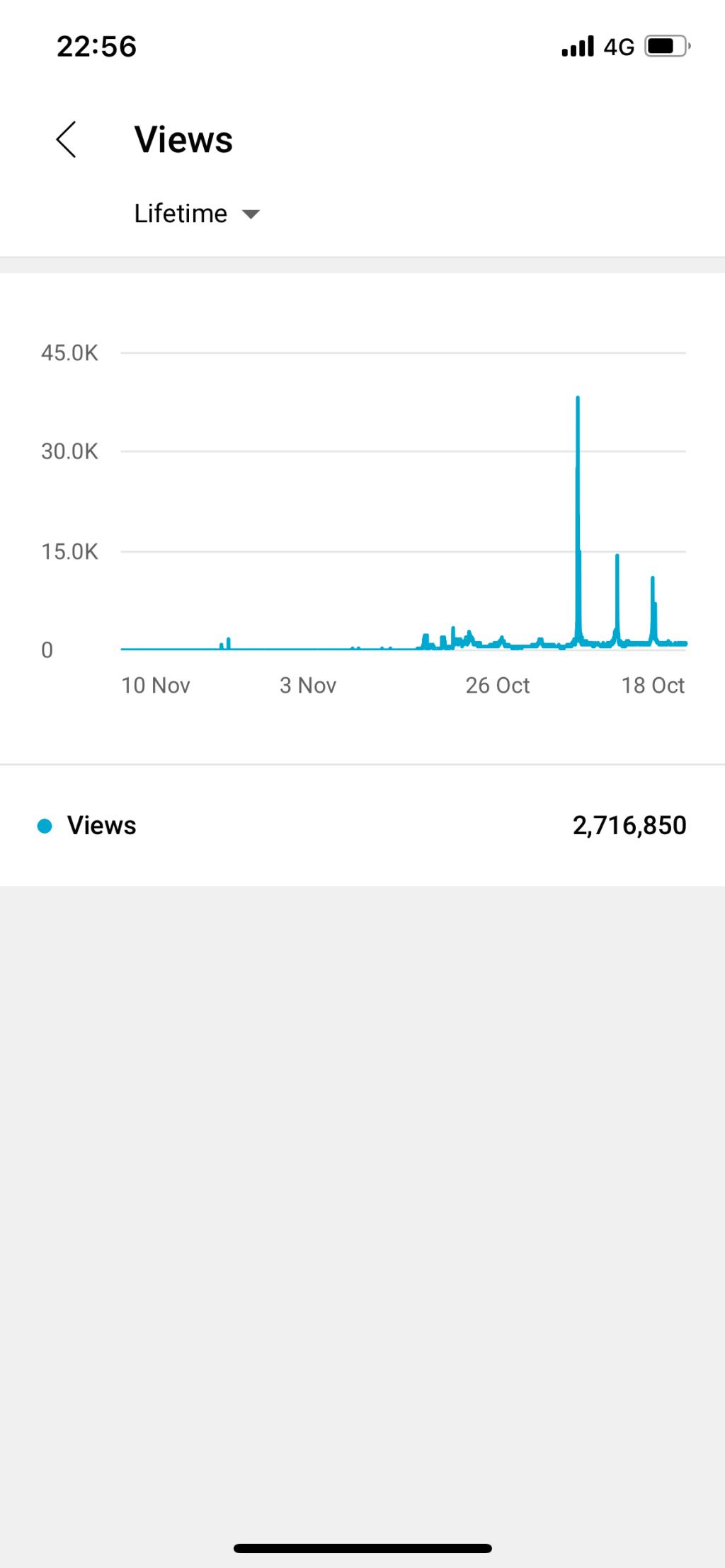
Über das YouTube Studio-Dashboard können Sie die obigen Schritte ausführen, um zu Ihren YouTube-Aufrufdaten zu gelangen. Alternativ können Sie auf Menü (oben links auf dem Bildschirm) tippen , Analytics auswählen und dann auf das Feld Ansichten klicken . Dadurch wird die Grafik Ihrer Aufrufe für die letzten 28 Tage angezeigt. Auf dieser Seite gibt es ein Dropdown-Feld, in dem Sie den Zeitraum angeben können, für den Sie Daten anzeigen möchten. Sie können Daten aus verschiedenen Datumsbereichen anzeigen.
Tippen Sie auf den Zurück-Pfeil, um zur Seite Analytics-Übersicht zurückzukehren. Von hier aus können Sie nach unten scrollen, um die Anzahl der Echtzeitaufrufe der letzten 48 Stunden anzuzeigen. Sie sehen auch eine Miniaturansicht Ihrer fünf besten Videos in diesem Zeitraum. Scrollen Sie erneut nach unten, um Ihre fünf besten Videos der letzten 28 Tage anzuzeigen. Wenn Sie auf eines dieser Elemente klicken, wird ein detailliertes Diagramm angezeigt, das die Daten Ihres YouTube-Kanals aufschlüsselt.
So überprüfen Sie, welche YouTube-Videos am erfolgreichsten sind
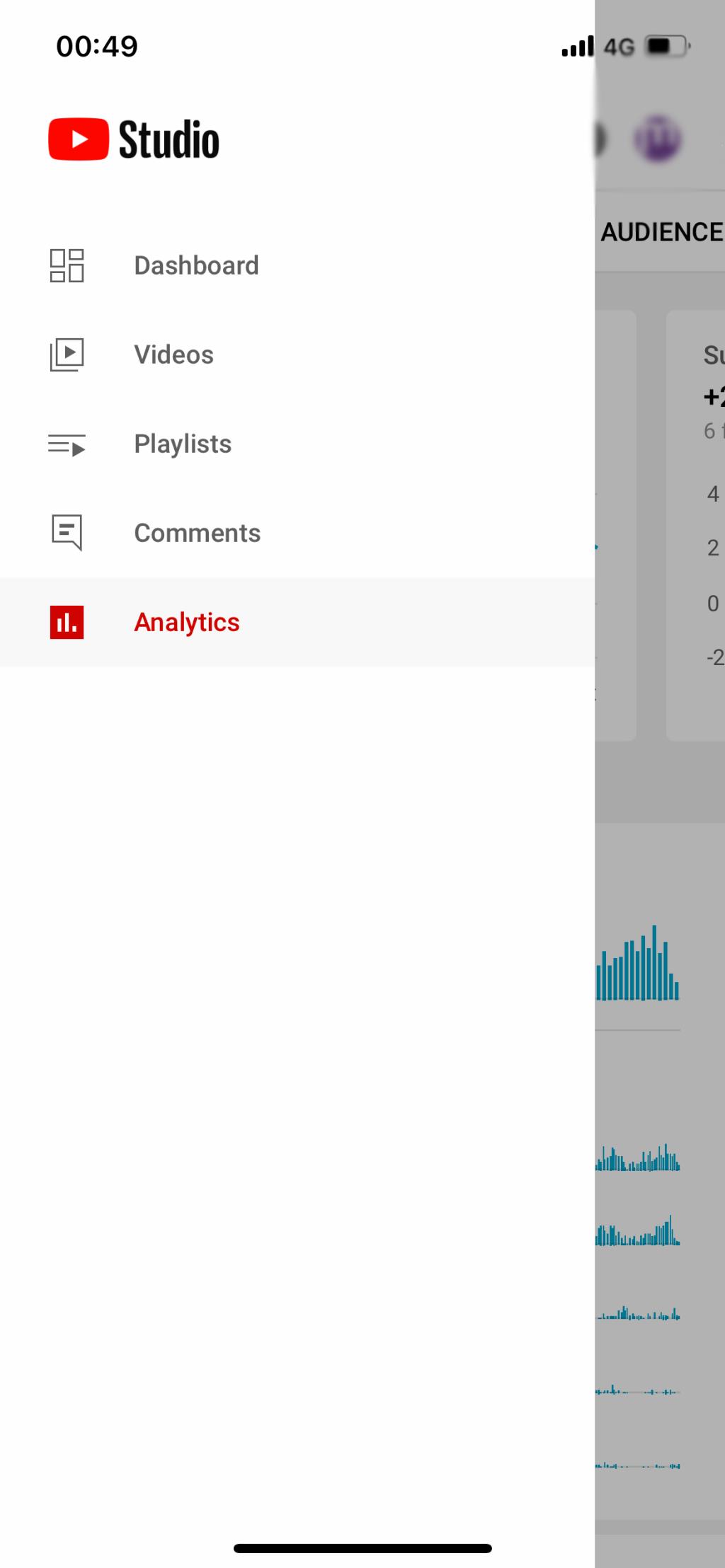
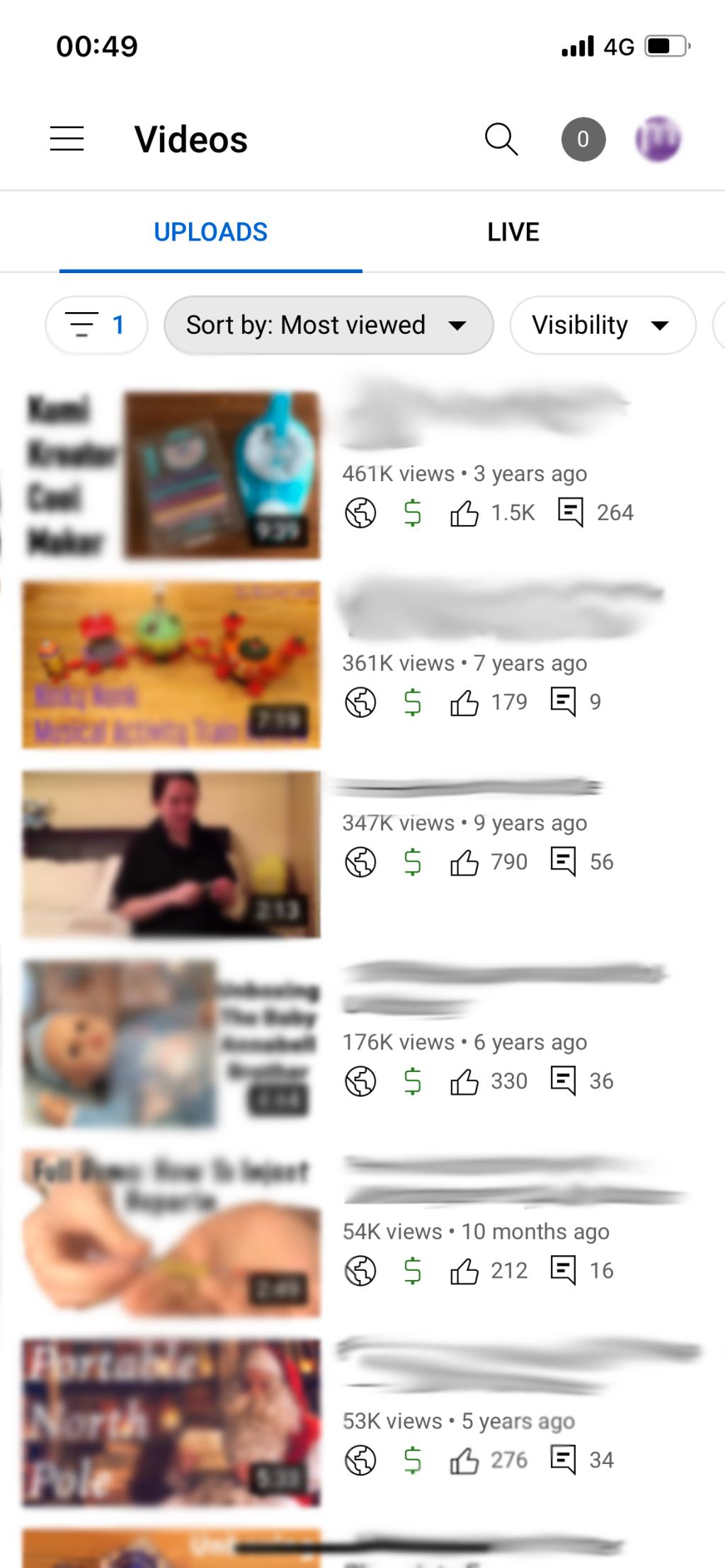
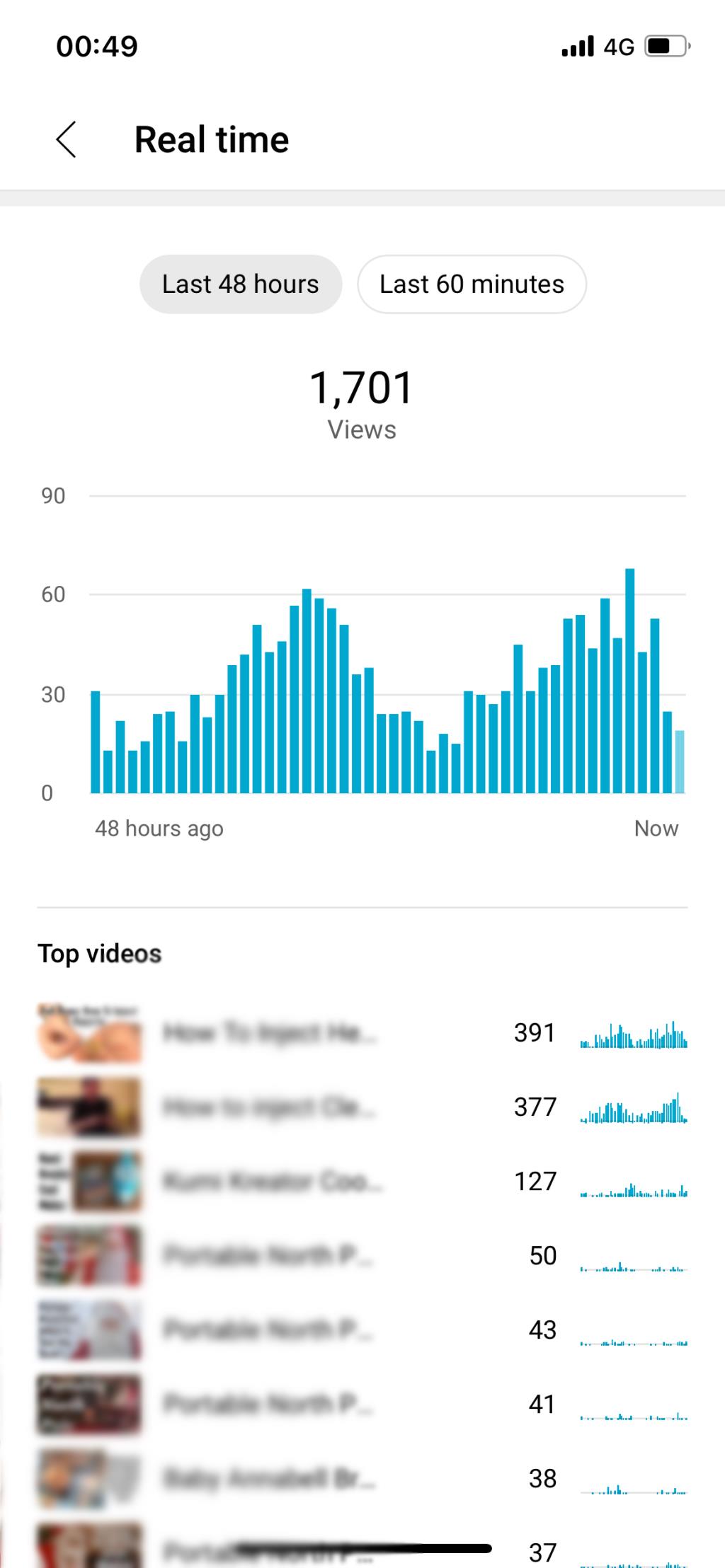
Beim Erstellen von Videos mit dem Ziel, damit Geld zu verdienen, ist es wichtig zu sehen, welche Videos eine gute Leistung erbringen. Der schnellste und einfachste Weg, dies zu sehen, besteht darin, auf Menü (oben links auf dem Bildschirm) zu tippen und dann auf Videos zu tippen . Dadurch werden alle Ihre Videos angezeigt. Sie können sie nach den neuesten oder am häufigsten angezeigten sortieren. Wenn Sie wählen Meist gesehen werden Ihre Videos in der Popularität sortiert werden, so können Sie leicht erkennen , welche Videos die die beste Leistung erzielt.
Wenn du wissen möchtest, welche Videos derzeit am besten abschneiden , tippe auf das Menü (oben links auf dem Bildschirm), wähle Analytics aus und scrolle dann nach unten, um die Echtzeitaufrufe deines Kanals in den letzten 48 Stunden anzuzeigen . Unter diesem Abschnitt siehst du die Top-Videos deines Kanals der letzten 28 Tage. Wenn Sie auf diesen Abschnitt tippen, sehen Sie ein Dropdown-Feld, in dem Sie die Dauer Ihrer Wahl einstellen können. Unten siehst du eine Liste der meistgesehenen Videos deines Kanals.
Wenn Sie auf eines der aufgelisteten Videos tippen, werden die Anzahl der Aufrufe, die Klickrate usw. für dieses Video angezeigt. Sie können noch weiter aufschlüsseln, indem Sie Gehe zu Videoanalyse wählen .
So überprüfen Sie Ihre YouTube-Einnahmen
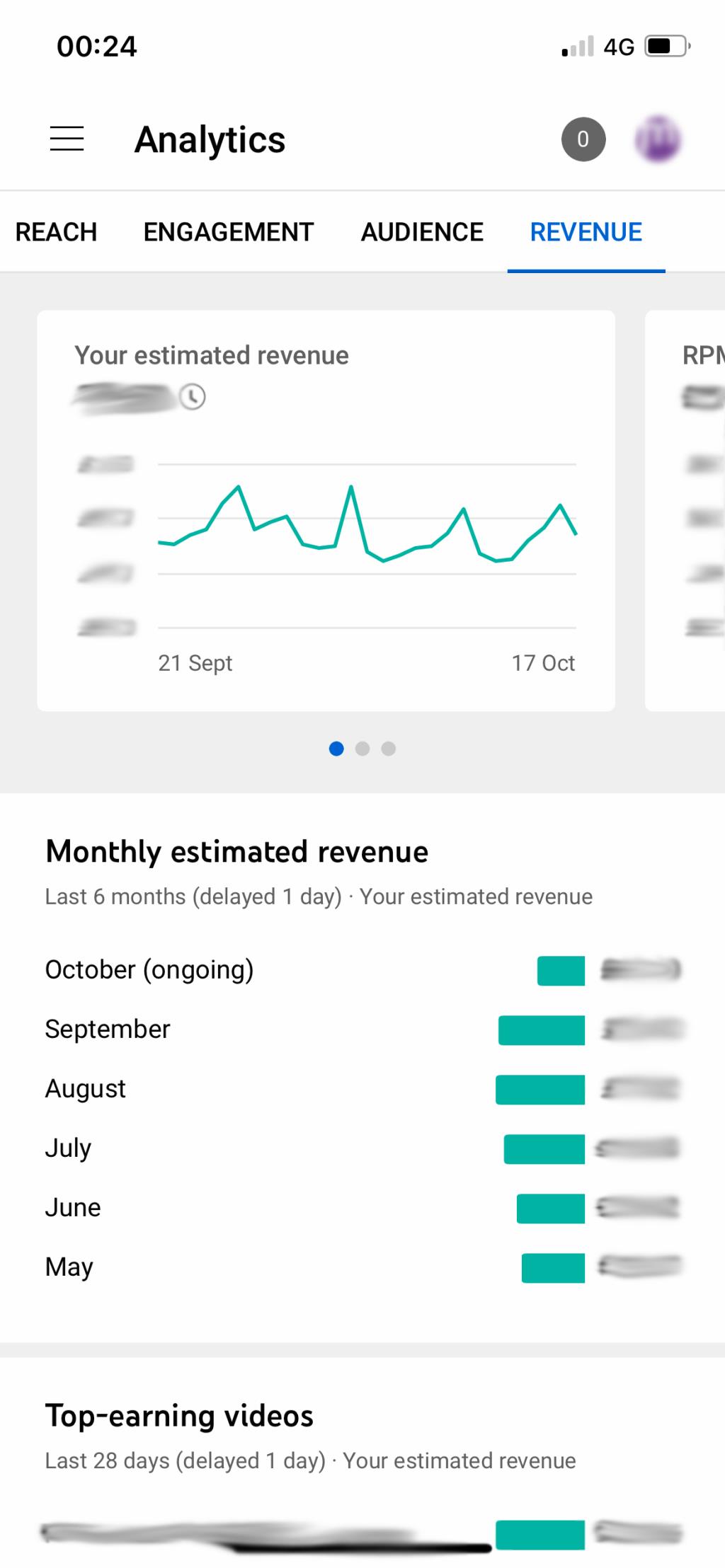
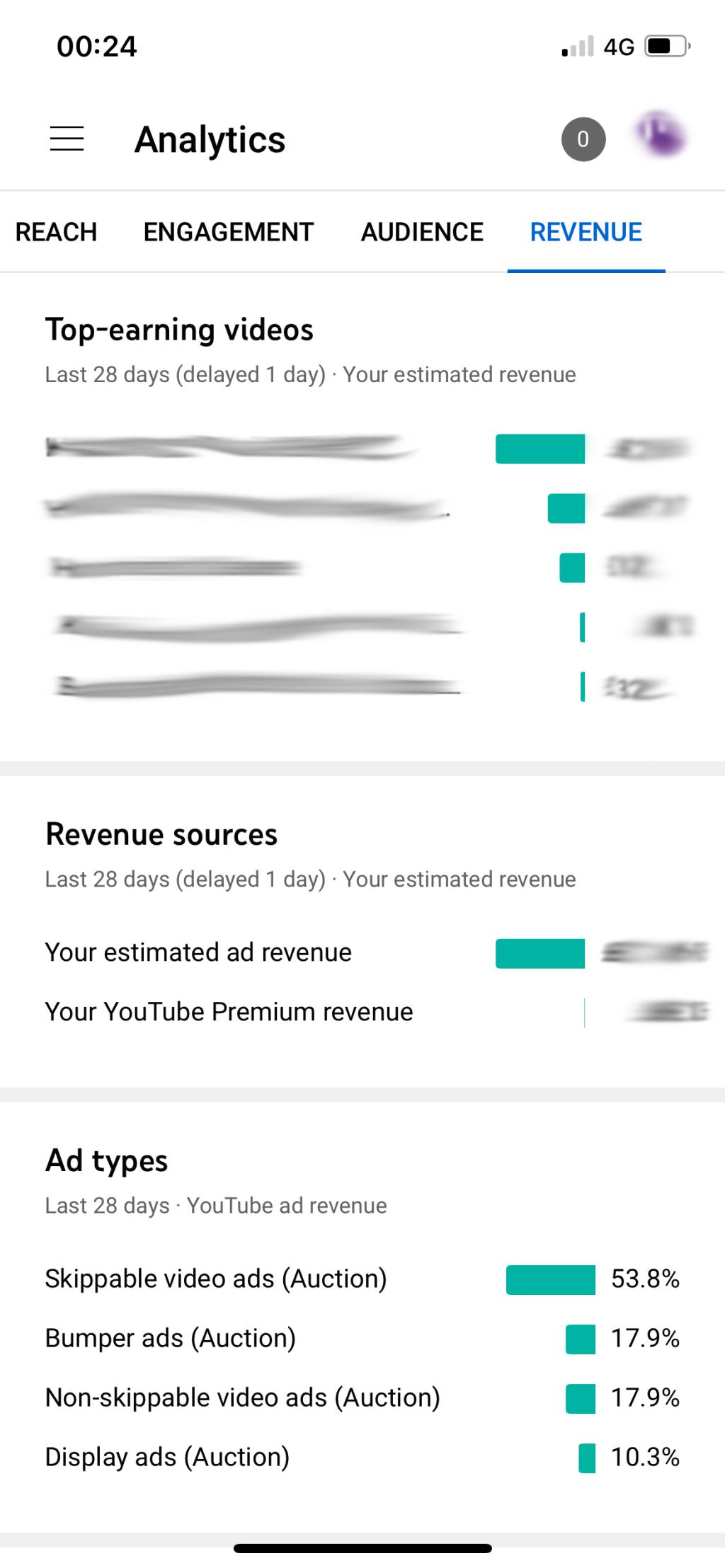
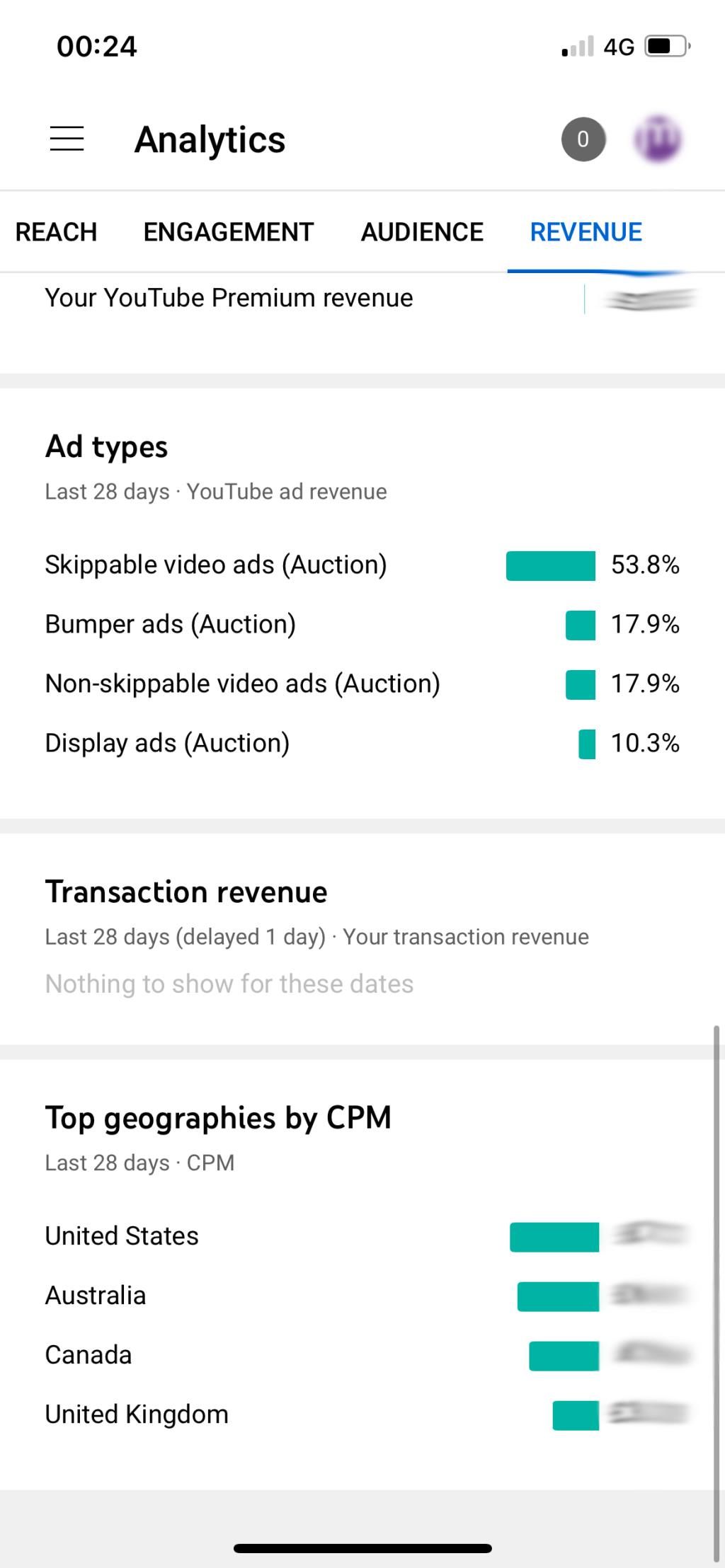
Sobald Ihr Kanal Einnahmen generiert, können Sie ihn im Auge behalten, indem Sie auf Menü (oben links auf dem Bildschirm) tippen und dann in der Menüleiste oben auf dem Bildschirm nach links wischen , um auf Einnahmen zu tippen .
In diesem Abschnitt sehen Sie eine Grafik mit Ihrem geschätzten Umsatz für die letzten 28 Tage. Denken Sie daran, dass es normalerweise eine Verzögerung von 48 Stunden beim Hinzufügen der Daten gibt. Erwarten Sie also keine Echtzeit-Umsatzinformationen. Sie können das Dropdown-Feld oben auf dem Bildschirm ändern, um den Zeitraum anzugeben, für den Sie Daten anzeigen möchten.
Dieses Dropdown-Feld ist der einfachste Weg, um zu überprüfen, wie viel Sie jeden Monat ausbezahlt bekommen. Wenn Sie den letzten Monat festlegen, können Sie sehen, wie viel YouTube diesen Monat auf Ihr AdSense-Konto einzahlen wird.
Wann werde ich bezahlt?
Ihre YouTube-Einnahmen werden einen Monat nach ihrer Erzielung ausgezahlt und Sie erhalten dieses Geld am oder um den 25. dieses Monats.
Denken Sie daran, dass AdSense einen Mindestbetrag für Zahlungen hat, der von Land zu Land unterschiedlich ist. Es lohnt sich also zu prüfen, wie hoch der Mindestbetrag für Zahlungen in Ihrem Land ist.
Die Überprüfung Ihrer YouTube Analytics und Einnahmen ist einfach
Sobald Sie sich mit der YouTube Studio App vertraut gemacht haben, können Sie schnell und einfach sehen, welche Videos eine gute Leistung erbringen, welche die meisten Einnahmen erzielen und wie viel Sie insgesamt verdient haben. Beim Einrichten eines YouTube-Kanals gibt es viel zu beachten und es gibt immer Dinge, die verbessert werden können. Schließlich wurden nur sehr wenige Sender über Nacht erfolgreich.